JSCanvas绘图教程与API使用详解
时间:2025-09-04 10:36:59 113浏览 收藏
**JS Canvas绘图教程与API详解:打造高性能Web动画与交互** Canvas绘图是Web开发中创建动态图形和交互体验的关键技术。本文深入解析JS Canvas绘图的核心原理和API,从`
Canvas绘图性能优化的技巧包括减少重绘区域、使用离屏Canvas、避免在requestAnimationFrame中进行大量计算、合理利用缓存以及选择合适的绘图方式;具体而言,应只更新变化的部分,将复杂图形先绘制到不可见的离屏Canvas再复制到主Canvas,通过Web Workers处理密集计算,优先使用fillRect等原生API或Path API批量绘制,并对静态内容缓存为图像数据以提升绘制效率,最终实现流畅的Canvas动画与交互效果。
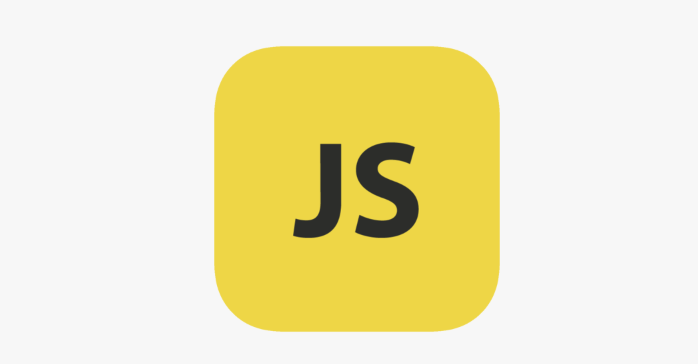
Canvas绘图的核心在于使用JavaScript操作元素,通过其提供的API进行像素级别的绘制。简单来说,就是用JS告诉浏览器,在画布的哪个位置画什么。
解决方案
首先,你需要一个元素:
<canvas id="myCanvas" width="500" style="max-width:100%"></canvas>
然后,用JS获取这个元素,并获取它的2D渲染上下文:
const canvas = document.getElementById('myCanvas');
const ctx = canvas.getContext('2d');
if (ctx) { // 检查getContext是否返回null
// 开始绘制
} else {
console.error('Canvas context not supported!');
}接下来,就可以使用ctx对象提供的各种API进行绘图了。 举个例子,画一个简单的矩形:
ctx.fillStyle = 'red'; // 设置填充颜色 ctx.fillRect(10, 10, 100, 50); // 绘制矩形,参数:x, y, width, height
这就在画布上画了一个红色的矩形,起始坐标是(10, 10),宽度是100,高度是50。 是不是很简单?
Canvas API非常丰富,可以绘制各种图形、文本、图像,还可以进行变换和动画。
Canvas 绘图性能优化有哪些技巧?
Canvas绘图性能确实是个需要关注的点,尤其是在处理复杂图形或者动画的时候。 一个常见的优化方法是减少重绘区域。 比如,只更新画布上发生变化的部分,而不是每次都重绘整个画布。
另一个技巧是使用离屏Canvas。 你可以先在一个不可见的Canvas上绘制复杂的图形,然后一次性将这个离屏Canvas的内容复制到主Canvas上。 这样可以避免在主Canvas上进行频繁的绘制操作,提高性能。
还有,尽量避免在requestAnimationFrame回调中进行大量的计算,可以考虑使用Web Workers将计算任务放到后台线程执行。
当然,选择合适的绘图方式也很重要。 对于简单的图形,可以使用fillRect、strokeRect等原生API,它们通常比自定义的绘制函数更快。 对于复杂的图形,可以考虑使用路径(Path) API,它可以将多个绘制操作组合成一个批处理操作,减少JavaScript和Canvas之间的通信开销。
最后,别忘了合理利用缓存。 对于静态的图形,可以先绘制到Canvas上,然后将Canvas保存为图像数据,下次直接使用drawImage方法绘制图像数据,避免重复绘制。
如何实现Canvas动画?
Canvas动画的核心在于不断地更新画布上的内容,给人一种动态的视觉效果。 最常用的方法是结合requestAnimationFrame API。 requestAnimationFrame会告诉浏览器在下次重绘之前执行指定的函数,这可以确保动画的流畅性和性能。
一个简单的动画框架大概是这样的:
function animate() {
// 1. 清空画布
ctx.clearRect(0, 0, canvas.width, canvas.height);
// 2. 更新动画元素的状态(位置、大小、颜色等)
// 例如:x += speed;
// 3. 绘制动画元素
ctx.fillRect(x, y, width, height);
// 4. 请求下一帧动画
requestAnimationFrame(animate);
}
animate();首先,在每一帧动画开始之前,需要清空画布,可以使用clearRect方法。 然后,更新动画元素的状态,例如位置、大小、颜色等。 接着,根据更新后的状态绘制动画元素。 最后,使用requestAnimationFrame请求下一帧动画。
需要注意的是,requestAnimationFrame的回调函数执行频率是由浏览器控制的,通常是每秒60帧。 这意味着你的动画逻辑需要在大约16.7毫秒内完成,否则可能会出现卡顿现象。
为了实现更复杂的动画效果,可以考虑使用缓动函数(Easing Functions)。 缓动函数可以控制动画的速度变化,例如加速、减速、弹性等,使动画看起来更加自然。
Canvas API中Path的使用技巧?
Path API是Canvas API中非常强大的一个部分,它允许你创建复杂的矢量图形。 使用Path API的关键在于理解它的工作原理:首先,使用beginPath方法开始一个新的路径;然后,使用moveTo、lineTo、arc、quadraticCurveTo、bezierCurveTo等方法定义路径的形状;最后,使用closePath方法关闭路径(可选),并使用stroke或fill方法绘制路径。
一个简单的例子:
ctx.beginPath(); // 开始一个新的路径 ctx.moveTo(50, 50); // 将画笔移动到 (50, 50) ctx.lineTo(150, 50); // 从 (50, 50) 绘制一条线到 (150, 50) ctx.lineTo(150, 150); // 从 (150, 50) 绘制一条线到 (150, 150) ctx.closePath(); // 关闭路径,连接 (150, 150) 和 (50, 50) ctx.stroke(); // 绘制路径的轮廓
这段代码会绘制一个三角形。
Path API的强大之处在于它可以创建任意形状的图形,并且可以进行复杂的变换和动画。 例如,可以使用arc方法绘制圆形或弧形,使用quadraticCurveTo和bezierCurveTo方法绘制二次贝塞尔曲线和三次贝塞尔曲线。
需要注意的是,每次开始绘制新的图形时,都需要调用beginPath方法,否则新的路径会和之前的路径连接在一起。 另外,closePath方法并不是必须的,如果不需要关闭路径,可以省略它。
为了提高性能,可以将多个绘制操作组合成一个Path,然后一次性绘制出来。 这可以减少JavaScript和Canvas之间的通信开销。
理论要掌握,实操不能落!以上关于《JSCanvas绘图教程与API使用详解》的详细介绍,大家都掌握了吧!如果想要继续提升自己的能力,那么就来关注golang学习网公众号吧!
-
502 收藏
-
501 收藏
-
501 收藏
-
501 收藏
-
501 收藏
-
317 收藏
-
469 收藏
-
461 收藏
-
163 收藏
-
321 收藏
-
393 收藏
-
177 收藏
-
124 收藏
-
文章 · 前端 | 45分钟前 | TemplateEngine JavaScriptInterpreter FunctionConstructor RegularExpression CodeParsing342 收藏
-
405 收藏
-
376 收藏
-
191 收藏
-

- 前端进阶之JavaScript设计模式
- 设计模式是开发人员在软件开发过程中面临一般问题时的解决方案,代表了最佳的实践。本课程的主打内容包括JS常见设计模式以及具体应用场景,打造一站式知识长龙服务,适合有JS基础的同学学习。
- 立即学习 543次学习
-

- GO语言核心编程课程
- 本课程采用真实案例,全面具体可落地,从理论到实践,一步一步将GO核心编程技术、编程思想、底层实现融会贯通,使学习者贴近时代脉搏,做IT互联网时代的弄潮儿。
- 立即学习 516次学习
-

- 简单聊聊mysql8与网络通信
- 如有问题加微信:Le-studyg;在课程中,我们将首先介绍MySQL8的新特性,包括性能优化、安全增强、新数据类型等,帮助学生快速熟悉MySQL8的最新功能。接着,我们将深入解析MySQL的网络通信机制,包括协议、连接管理、数据传输等,让
- 立即学习 500次学习
-

- JavaScript正则表达式基础与实战
- 在任何一门编程语言中,正则表达式,都是一项重要的知识,它提供了高效的字符串匹配与捕获机制,可以极大的简化程序设计。
- 立即学习 487次学习
-

- 从零制作响应式网站—Grid布局
- 本系列教程将展示从零制作一个假想的网络科技公司官网,分为导航,轮播,关于我们,成功案例,服务流程,团队介绍,数据部分,公司动态,底部信息等内容区块。网站整体采用CSSGrid布局,支持响应式,有流畅过渡和展现动画。
- 立即学习 485次学习
